Napojenie na dopravcu GLS
Priame napojenie na dopravcu GLS vám umožní vytvoriť z objednávok zásielky, ktoré sa odošlú do systému dopravcu, vďaka čomu bude posielanie zásielok cez GLS jednoduchšie.
Ako napojiť e-shop na GLS cez API
Systém momentálne podporuje ako napojenie na MyGLS posielanie zásielok cez systém GLS online. Pre získanie prístupových údajov je potrebné kontaktovať GLS.
Po obdržaní prístupových údajov si službu GLS musíte aktivovať v administrácii v sekcii NASTAVENIA / ROZŠÍRENÉ MOŽNOSTI DOPRAVY. Tu vyberte GLS, zaškrtnite políčko AKTÍVNE a doplňte požadované údaje.
- Krajina - vyberte krajinu, v ktorej budete odosielať produkty.
- Používateľské meno - použite meno, ktoré ste dostali pri registrácii od GLS.
- Heslo - zadajte heslo, ktoré ste dostali od GLS.
- Sender ID - pri GLS online rovnaké ako používateľské meno, pri MyGLS je potrebné získať Sender ID z MyGLS.
- Sender adress - vyberte z ponuky adresu faktúrujúcej pobočky nastavenej vo Floxe. Ak by sa fakturačná adresa líšila od miesta zvozu, novú adresu si pridajte do zoznamu pobočiek v administrácii Flox 3 v NASTAVENIA / FIREMNÉ ÚDAJE.
- API verzia - vyberte verziu API ktorú používate (novšie MyGLS, alebo staršie GLS online)
- Think green service - aktivujte, ak máte danú službu aktívnu v GLS
- Formát štítku - vyberte si formát štítku, ktorý budete potrebovať pri odosielaní zásielky.
Po vyplnení všetkých údajov vpravo dolu kliknite na ULOŽIŤ.
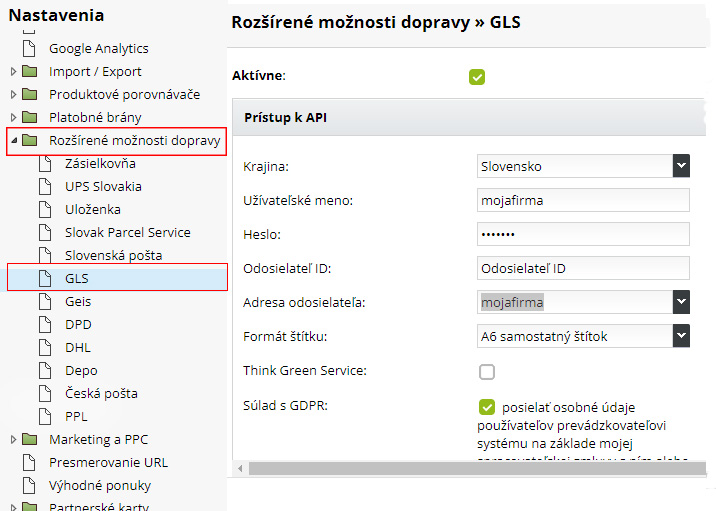
Teraz je potrebné pridať GLS ParcelShop do možností dopravy.
V sekcii NASTAVENIA / OBJEDNÁVKY / DORUČENIA vytvorte NOVÝ SPÔSOB DORUČENIA s názvom GLS.
Nastavte cenu a ostatné podmienky dopravy. Odporúčame postupovať podĺa návodu Doprava tovaru, cena za dopravu.
Aby bol dopravca priradený k vytváranej doprave, je potrebné vyplniť ešte tieto polia na záložke Rozšírené:
- V poli Dopravca vyberte názov dopravcu: GLS.
- V poli Služba dopravca vyberte preferovanú službu dopravcu, ktorá sa priradí novým zásielkam, ktoré budú mať v objednávke zvolenú túto možnosť dopravy.
- Ak má zvolená služba dopravcu k dispozícií zoznam výdajných miest, v poli Výdajné miesta vyberte predvolený zoznam výdajných miest, ktorý sa bude zobrazovať po zvolení dopravy v objednávkovom formulári. Zo zoznamu výdajných miest si bude môcť zákazník priamo vybrať adresu, kde si chce svoju zásielku vyzdvihnúť.
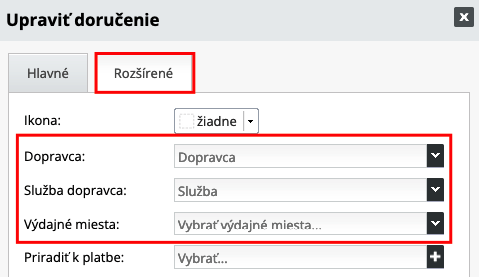
Postup pri odosielaní balíkov cez GLS
Vytvorte z objednávok zásielky. Podrobný postup a všetky potrebné nastavenia pre prácu so zásielkami nájdete v návode Napojenie na dopravcov, zásielky.
UPOZORNENIE:
V prípade, že odosielate medzinárodnú zásielku, je potrebné vo vlastnostiach zásielky zvoliť službu GlobalBusinessParcel
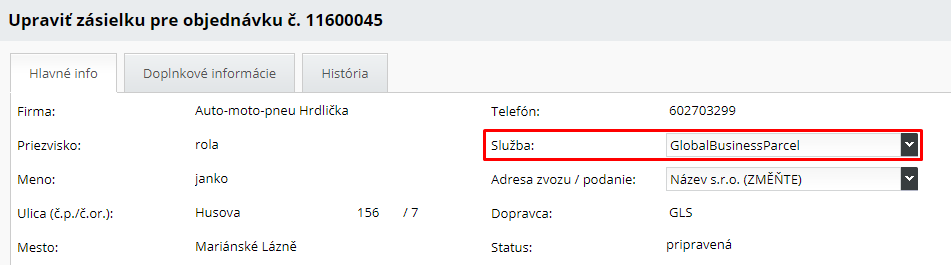
Po pridaní zásielok:
1. Je potrebné vytvoriť zvoz balíkov na daný deň. V sekcii OBJEDNÁVKY / ZÁSIELKY vyberte v MENU položku OBJEDNÁVKA PREPRAVY.
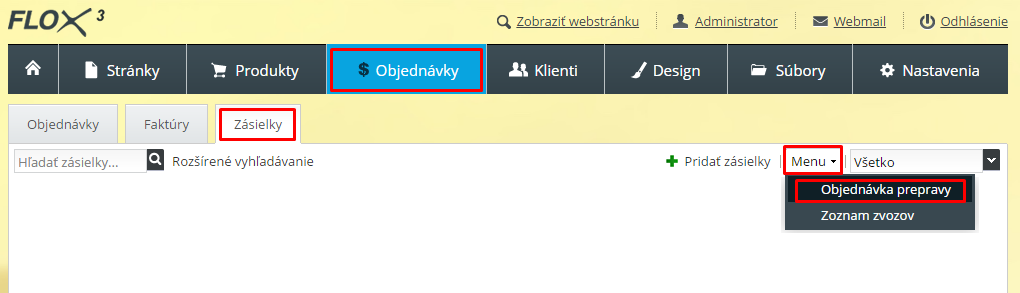
2. Vyplňte dopravcu GLS, adresu zvozu, zakliknite Objednať vyzdvihnutie zásielky/zásielok a pokračujte tlačítkom ďalšie.
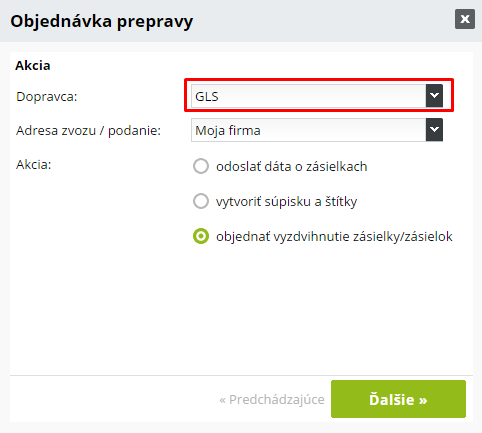
3. V kalendári si vyberte dátum vyzdvihnutia a potvrďte.
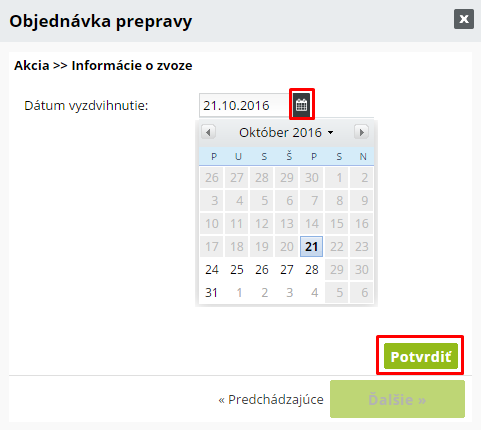
4. V ďalšom kroku vyberte "Odoslať dáta o zásielkach" (odoslané budú zásielky so stavom pripravená) a kliknite na "Ďalšie"

Do systému GLS sa odoslali informácie o zásielkách so statusom "PRIPRAVENÉ", ale konečné potvrdenie zvozu musíte ešte realizovať cez portál GLS online alebo telefonicky priamo s depom.
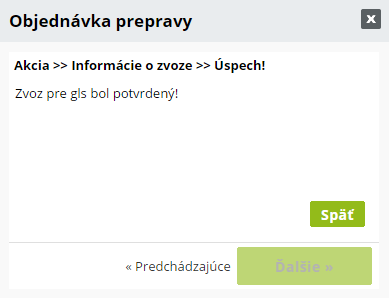
5. Následne sa môžete vrátiť späť a vytvoriť si súpisku a štítky na balíky v súbore PDF, ktoré si môžete stiahnuť a vytlačiť. Súpisku a štítky vytvoríte tak, že v zozname zásielok kliknete pri zásielke pre GLS na ikonku strany.
